Hướng dẫn cài windows server 2019 cho máy chủ, máy chủ ảo chi tiết nhất giúp bạn có thể thực hiện một cách đơn giản và dễ dàng.
Windows Server là hệ điều hành được sử dụng rộng rãi trong các doanh nghiệp để quản lý cơ sở hạ tầng, dữ liệu và ứng dụng. Windows Server 2019 là phiên bản được phát hành vào ngày 13 tháng 11 năm 2018. Phiên bản này được cải tiến với nhiều tính năng mới giúp tăng hiệu suất và nâng cao tính bảo mật cho hệ thống. Trong bài viết này, chúng ta sẽ tìm hiểu về các yêu cầu cấu hình, các bước chuẩn bị và cách cài đặt Windows Server 2019 trên máy chủ vật lý và ảo.
>>> Có thể bạn quan tâm:
1. Giới thiệu Windows Server 2019
Windows Server 2019 là một hệ điều hành nhắm vào các doanh nghiệp với nhiều tính năng mới được cập nhật. Điểm nổi bật của phiên bản này là tính bảo mật, với việc tích hợp Secure Boot, tường lửa và Windows Defender Advanced Threat Protection (ATP). Bên cạnh đó, Win Server 2019 cũng cung cấp tính năng Storage Migration Service, cho phép di chuyển dữ liệu từ máy chủ cũ sang máy chủ mới một cách dễ dàng.
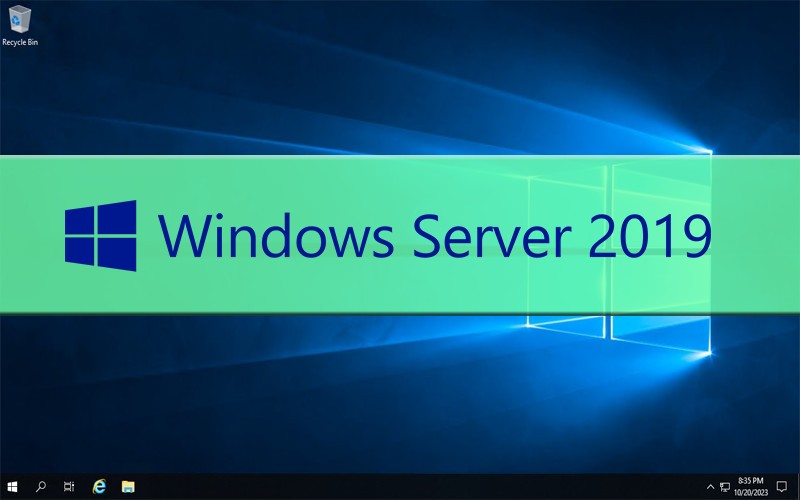
2. Yêu cầu cấu hình cho việc cài đặt Windows Server 2019
Trước khi bắt đầu cài đặt Windows Server, bạn cần đảm bảo rằng máy tính hoặc máy chủ của bạn đáp ứng các yêu cầu cấu hình tối thiểu sau:
- Bộ xử lý: 1.4 GHz 64-bit processor
- RAM: 2 GB
- Đĩa cứng: 32 GB không gian trống
- Kết nối mạng: Gigabit Ethernet Adapter (10/100/1000baseT)
Bạn có thể xem chi tiết thông số cấu hình tại trang chủ của Microsoft.
3. Các bước chuẩn bị trước khi cài đặt Windows Server 2019
Trước khi cài đặt Windows Server cho máy chủ, bạn cần chuẩn bị các bước sau:
- Tải file ISO của Windows Server 2019 tại đây.
- Chuẩn bị một USB để cài đặt Windows Server.
- Kiểm tra lại yêu cầu cấu hình của máy tính hoặc máy chủ để đảm bảo rằng nó đáp ứng các yêu cầu tối thiểu.
4. Cài đặt Windows Server 2019 từ USB
Để cài đặt Windows Server từ USB, bạn làm theo các bước sau:
- Sử dụng Rufus để boot Windows Server 2019 vào USB của bạn
- Cắm USB vào máy tính hoặc máy chủ của bạn.
- Khởi động máy tính hoặc máy chủ và thực hiện các bước để vào được BIOS hoặc UEFI mode.
- Điều chỉnh Boot Order để USB đọc trước ổ cứng trong phần Boot Options.
- Lưu các thay đổi và khởi động lại máy tính hoặc máy chủ của bạn.
- Chọn ngôn ngữ, phiên bản Windows Server và nhấn nút Next để tiếp tục quá trình cài đặt.
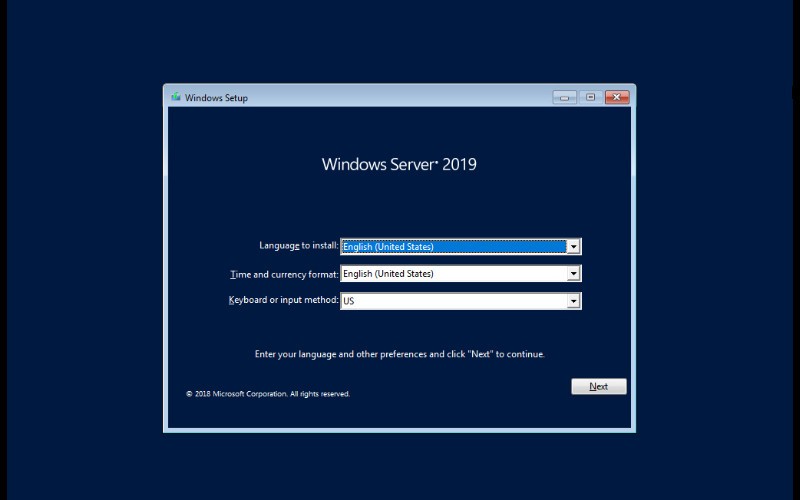
5. Cài đặt Windows Server 2019 trên máy chủ ảo (Virtual Machine)
Nếu bạn muốn cài đặt Windows Server 2019 trên một máy chủ ảo (Virtual Machine), bạn có thể sử dụng các phần mềm như VMware Workstation, VirtualBox hoặc Hyper-V của Microsoft. Để thực hiện cài đặt trên máy chủ ảo, bạn cần phải thực hiện các bước sau:
- Tải file ISO của Windows Server 2019 từ trang chủ của Microsoft.
- Cài đặt phần mềm máy chủ ảo (như VMware Workstation, VirtualBox hoặc Hyper-V) trên máy tính của bạn.
- Tạo một máy chủ ảo mới với cấu hình tương tự như yêu cầu cấu hình tối thiểu cho Windows Server 2019.
- Mount file ISO của Windows Server 2019 vào máy chủ ảo và khởi động nó.

- Chọn ngôn ngữ, múi giờ, phiên bản Windows Server và nhấn nút Next để tiếp tục.

- Điền Product Key và chấp nhận các điều khoản sử dụng của Microsoft, sau đó nhấn nút Next.

- Chọn Custom: Install Windows only (advanced) để chỉ cài đặt Windows Server lên ổ đĩa ảo.
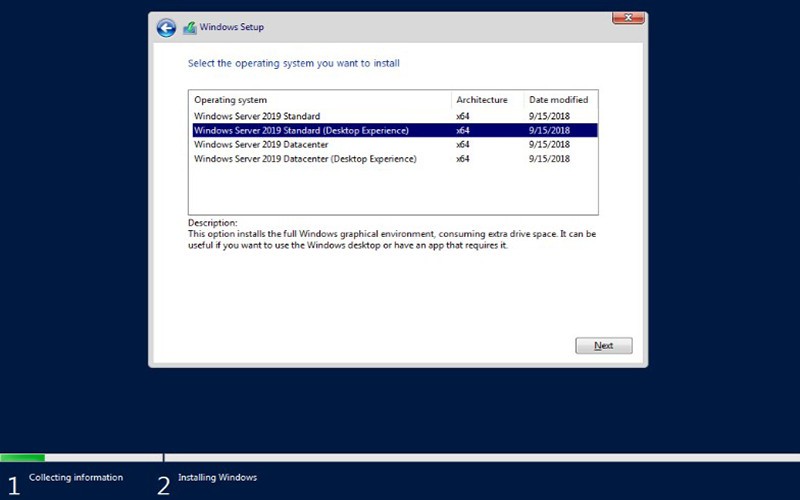
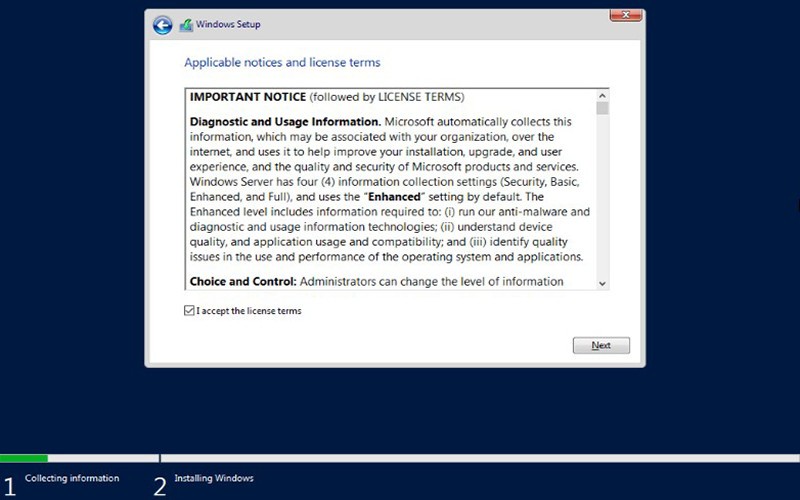
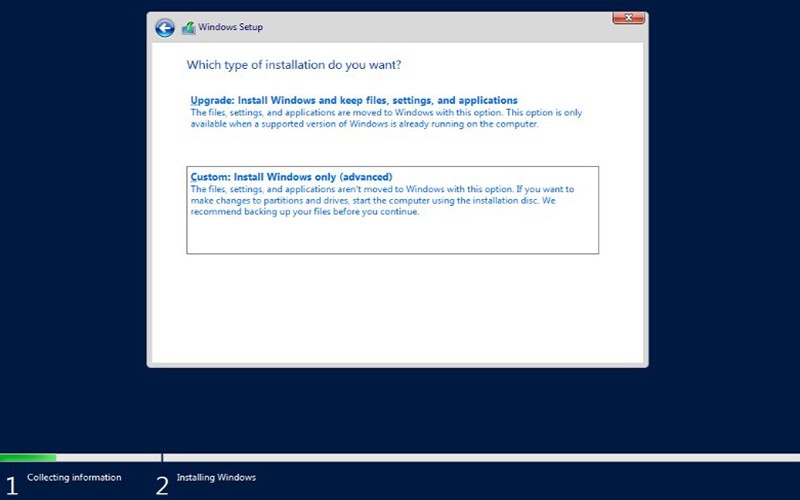
- Chọn phân vùng ổ đĩa mà bạn muốn cài đặt Windows Server và nhấn nút New để tạo phân vùng mới.
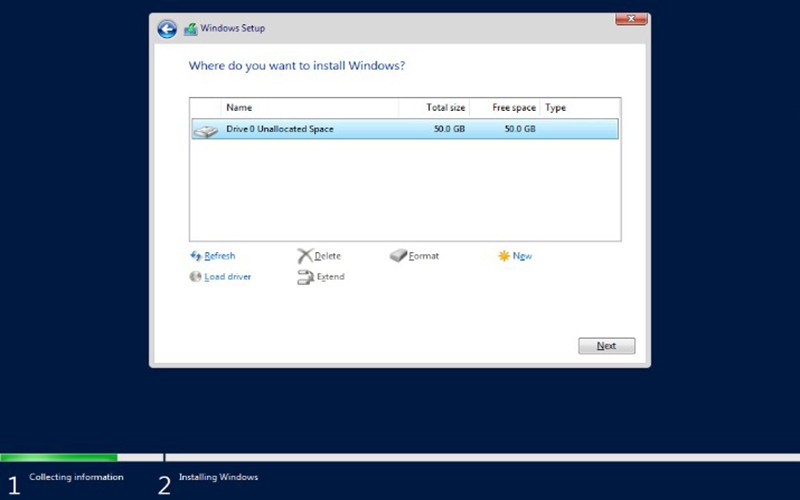
- Nhập dung lượng lưu trữ mà bạn muốn dành cho phân vùng này và nhấn nút Apply.
- Nhấn nút Next để bắt đầu quá trình cài đặt.

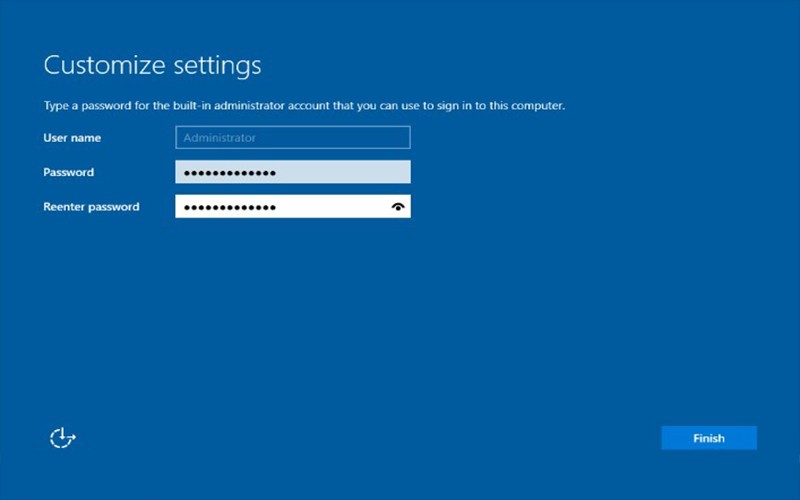
6. Kết luận
Trong bài viết này chúng ta đã tìm hiểu về Windows Server 2019 cũng như các bước chuẩn bị cài đặt trên máy chủ vật lý và máy chủ ảo. Chúng ta đã tìm hiểu về yêu cầu cấu hình và các phương pháp khác nhau để cài đặt Windows Server. Hy vọng rằng bài viết này sẽ giúp bạn có được cái nhìn tổng quan về việc cài đặt Windows Server 2019 và thực hiện một cách dễ dàng, nhanh chóng. Nếu trong quá trình cài đặt gặp phải vướng mắc gì, hãy liên hệ với chúng tôi để được hỗ trợ sớm nhất nhé. Chúc bạn thành công!
SunCloud là đơn vị cung cấp các dịch vụ máy chủ ảo Cloud Server, VPS uy tín trên thị trường hiện nay. Nếu bạn cần tìm hiểu thêm về các dịch vụ máy chủ ảo, có thể tham khảo chi tiết tại đây hoặc liên hệ với chúng tôi theo hotline 083.979.3434 để được tư vấn chi tiết nhé!









